Siit saate teada, kuidas Photoshop CC koopiat ajakohastada, kasutades töölauarakendust Creative Cloud. Kui hoiate oma koopiat värskendatud, on teil koos kõigi uute funktsioonidega alati Photoshopi uusim versioon!
Adobe Creative Cloudi tellijana on teil alati juurdepääs Photoshopi uusimale ja suurimale versioonile. Adobe avaldab Photoshop CC olulisi värskendusi umbes iga kuue kuu tagant. Vahepeal vabastatakse väikesed värskendused ja veaparandused. Selles lühikeses õpetuses õpime, kuidas Photoshop CC tarkvara Adobe Creative Cloud töölauarakenduse abil hõlpsalt värskendada.
See on 1. peatüki 1. tund 8. peatükist - Photoshopiga alustamine.
Kuidas värskendada Photoshop CC-d
1. samm: avage rakendus Creative Cloud Desktop App
Kui olete alla laadinud ja installinud Photoshop CC, on hea võimalus, et töölauarakendus Creative Cloud töötab juba teie arvuti taustal. Rakenduse Creative Cloud rakenduse saate avada, klõpsates lihtsalt selle ikoonil. Windowsiga personaalarvuti ikoon asub süsteemisalves ekraani paremas alanurgas:
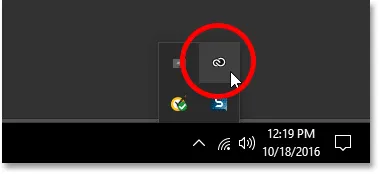 Windowsis leidub rakenduse Creative Cloud ikoon süsteemisalves.
Windowsis leidub rakenduse Creative Cloud ikoon süsteemisalves.
Macis on rakenduse Creative Cloud ikoon ekraani paremas ülanurgas (menüüribal):
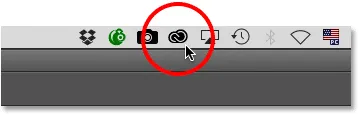 Mac OS X-is asub ikoon ülaosas menüüribal.
Mac OS X-is asub ikoon ülaosas menüüribal.
Kui te ikooni kuskil ei näe, saate Creative Cloud'i töölauarakenduse avada otse Photoshopis. Minge ekraani ülaosas menüüribal menüü Abi juurde ja valige värskendused … :
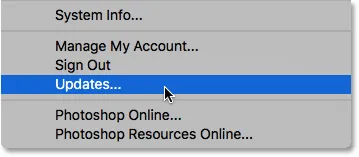 Minge Photoshopis menüüsse Abi> Värskendused.
Minge Photoshopis menüüsse Abi> Värskendused.
2. samm: avage jaotis Rakendused
Olenemata sellest, kas olete klõpsanud ikooni või valinud selle Photoshopist, avaneb ekraanil rakendus Creative Cloud. Valige ülaosas olevast menüüst Rakendused :
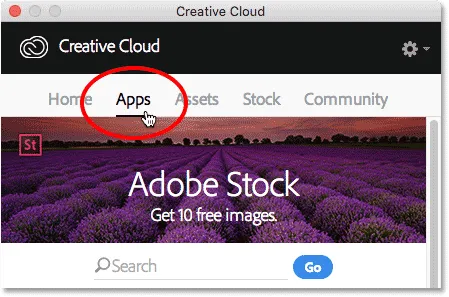 Rakenduste kategooria valimine.
Rakenduste kategooria valimine.
3. samm: kontrollige, kas Photoshopil on värskendus saadaval
Siit leiate loendi loovatest pilverakendustest, mis on praegu teie arvutisse installitud. Konkreetsed teile saadaolevad rakendused sõltuvad teie Creative Cloud'i tellimusest. Kõik rakendused, millel on värskendus saadaval, kuvatakse loendi ülaosas jaotises Uuendused. Mõlemal neist on nime kohal paremal suur sinine värskendusnupp . Minu puhul on mul mitu rakendust (kokku 9), sealhulgas Photoshop, mida tuleb värskendada:
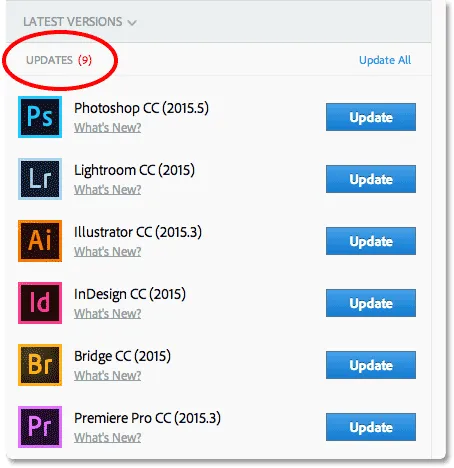 Kõik värskendustega saadaolevad rakendused kuvatakse loendi ülaosas jaotises Uuendused.
Kõik värskendustega saadaolevad rakendused kuvatakse loendi ülaosas jaotises Uuendused.
Vaadates, mis on uut
Kui klõpsate nupul Mis on uut? otse rakenduse nime all olev link:
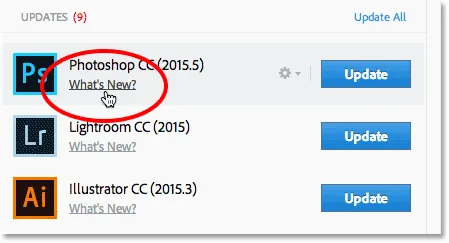 Klõpsates nuppu "Mis on uut?" link Photoshop CC-le.
Klõpsates nuppu "Mis on uut?" link Photoshop CC-le.
Näete värskenduses sisalduvate funktsioonide või paranduste kirjeldust. Siin näeme, et värskendus sisaldab mõningaid parandusi Photoshopile ja ka toetust uutele kaameramudelitele rakenduses Camera Raw. Kui olete valmis kirjelduse peitmiseks klõpsake lingil Sule :
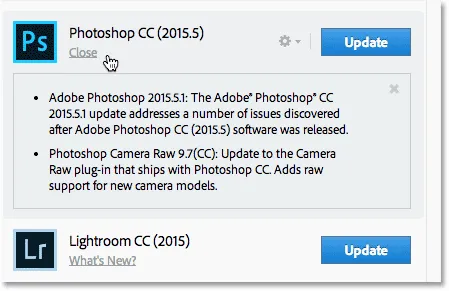 Vaadake Photoshop CC värskenduse kirjeldust.
Vaadake Photoshop CC värskenduse kirjeldust.
4. samm: klõpsake nuppu "Uuenda"
Rakenduse värskendamiseks klõpsake lihtsalt selle värskendamise nuppu. Kui teil on mitu värskendamist vajavat rakendust, saate aega kokku hoida, klõpsates linki Uuenda kõiki . Siin asja lihtsuse huvides värskendan lihtsalt Photoshopit, klõpsates selle värskendamise nuppu:
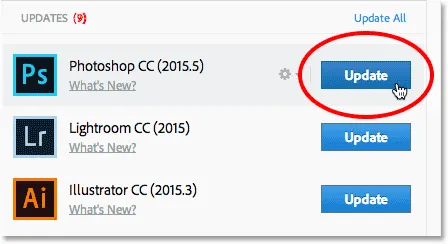 Klõpsates Photoshop CC värskendusnupul.
Klõpsates Photoshop CC värskendusnupul.
5. samm: avage Photoshop
Niipea kui klõpsate nupul Uuenda, liigub Photoshop loendi ülaosas olevast jaotisest UUENDUSED allpool asuvasse jaotisse INSTALLED (selle saamiseks peate võib-olla kasutama dialoogiboksi paremal asuvat kerimisriba). Sõltuvalt värskenduse suurusest ja Interneti-ühenduse kiirusest võib selle valmimine võtta mõni minut. Edenemisriba võimaldab teil jälgida, kuidas see läheb:
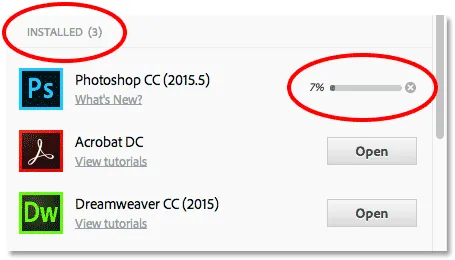 Uuendamine on pooleli.
Uuendamine on pooleli.
Kui värskendus on lõpule jõudnud, näete suure sinise värskendusnupu asemel Photoshopi nime kõrval nuppu Ava . Võite Photoshop CC käivitamiseks klõpsata nuppu Ava, olles kindel, et käitate nüüd tarkvara uusimat versiooni:
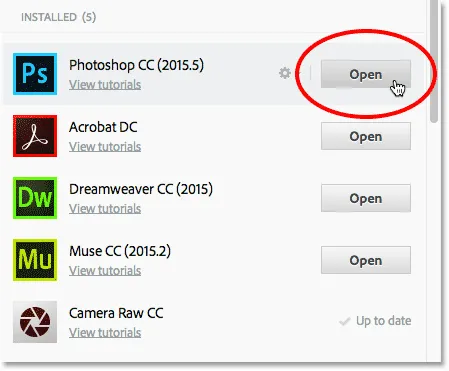 Värskendus on valmis.
Värskendus on valmis.
Kuhu edasi minna …
Ja seal see meil on! Selle peatüki järgmises õppetükis õpime tundma, kuidas installida Adobe Bridge CC - võimas failibrauser, mis on kaasas iga Creative Cloud'i tellimusega!
Või tutvuge mõne muu peatüki õppetunniga:
- 03. Kuidas kaamerast fotosid Adobe Bridge'i abil alla laadida
- 04. Kuidas hallata ja korraldada oma pilte Adobe Bridge'i abil
- 05. Photoshop'i olulised värvisätted
- 06. Sünkrooni Photoshopi värvisätted kõigi Creative Cloud rakendustega
- 07. Photoshop Essential eelistused algajatele
- 08. Kuidas Photoshopi eelistusi lähtestada
Täpsemate peatükkide ja meie uusimate õpetuste saamiseks külastage meie jaotist Photoshopi põhitõed!